オフライン同期可能なWindows 10のOneDriveですが、いまさらながらOneDriveを複数同期することができるので、試してみました。
もちろん、OneDrive for Businessも同期できます。
まずは、タスクバーのOneDriveアイコンを右クリックして、設定を表示します。
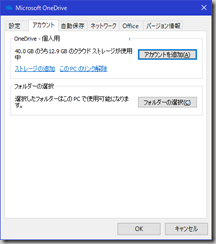
アカウントタブを開き、アカウントの追加ボタンをクリックします。
_thumb.png)
ここで、追加のOneDriveやOneDrive for Businessのアカウントを入力して、ログイン画面からログインします。
もちろん、OneDriveならMSアカウントのログイン画面。OneDrive for BusinessならAADアカウントのログイン画面になります。
その後、デフォルトで同期フォルダが指定されるので、変更で好きな場所を指定します。
私は、個人用OneDriveと同じ階層フォルダに指定しました。
_thumb.png)
設定を完了すると、個人用OneDriveの白アイコンのほかに、OneDrive for Businessの青アイコンも追加されています。
OneDrive for Businessを右クリックして設定を開き、アカウントタブを見ると・・・
_thumb.png)
OneDrive for Businessが指定されてますね。
_thumb.png)
もちろんエクスプローラーにも・・・
今まで気づかなかったのが恥ずかしいくらいですが、覚えとけば便利ですね